Aprenda a criar um backend completo com o nosso minicurso de NodeJS! Crie sua Web API do zero e configure seu servidor backend com JavaScript.
Ao longo deste minicurso, você verá desde conceitos mais teóricos do JavaScript até a prática, para que você domine o que é uma API, uma Web API, o gerenciador de pacotes do Node e muito mais.
Tudo isso para que, ao final, você consiga ter seu backend em JavaScript completo para o seu site ou aplicação.
Vamos iniciar o nosso minicurso de NodeJS para desenvolver um sistema backend com JavaScript!
Caso prefira esse conteúdo no formato de vídeo-aula, assista ao vídeo abaixo ou acesse o nosso canal do YouTube!
Para receber por e-mail o(s) arquivo(s) utilizados na aula, preencha:
Na primeira aula do nosso minicurso de NodeJS, quero apresentar alguns conceitos teóricos importantíssimos que você precisa aprender para compreender melhor o projeto que iremos desenvolver.
Esta será uma aula um pouco mais teórica, onde abordaremos objetos no JavaScript, variáveis, API, Web API, pacotes do Node, Type module e muito mais.
Com esta aula, você terá toda a base para compreender o nosso minicurso e, ao final, conseguirá criar um backend com JavaScript capaz de fornecer informações para o seu site ou aplicativo.
Antes de começarmos o nosso Minicurso de NodeJS , é importante que você tenha instalado em seu computador o VS Code e o NodeJS .
Para isso, eu separei duas aulas completas para que você possa ver o passo a passo de como baixar, instalar e configurar o VS Code e o NodeJS:
Com o VS Code instalado, vamos criar uma pasta no nosso computador onde iremos construir e salvar nossos códigos. No meu caso, criarei uma pasta chamada minicurso-nodejs-brasileirao2024.
Em seguida, podemos abrir o VS Code, ir em File, Open Folder e selecionar a pasta que acabamos de criar.
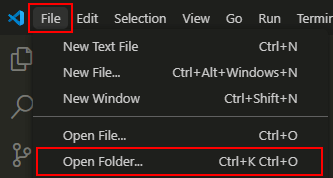
Ao longo desse projeto, iremos trabalhar com conceitos fundamentais para o desenvolvimento de um sistema backend eficiente: API, Web API e Comunicação na Internet.
Conforme formos passando por cada um deles, eu irei te explicar melhor, mas caso queira compreender detalhadamente, temos, para cada um, uma aula explicando esses temas:
Isso porque nosso sistema será uma Web API que irá nos entregar as informações de acordo com as requisições que fizermos para ele.
Para dar início ao nosso projeto, vamos criar dentro do VS Code nosso primeiro arquivo JavaScript. Basta clicar na opção New File e criar um arquivo chamado tabela.js.
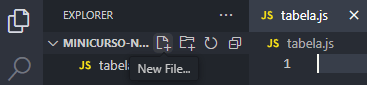
Um ponto interessante ao trabalharmos com o Node.js é que os sistemas JavaScript podem ser divididos em vários arquivos JS, proporcionando uma melhor organização e manutenção dos códigos.
As variáveis em JavaScript são como caixas que armazenam dados. Esses dados podem ser de diferentes tipos, e podemos manipulá-los fazendo cálculos, comparações, atualizações e assim por diante.
Podemos identificar essa variável a partir de um nome, que utilizaremos para chamá-la sempre que necessário.
Dentro do arquivo que acabamos de criar, vamos definir uma variável chamada time, que receberá um dado do tipo texto. Sempre que declaramos um texto em JavaScript, ele precisa estar entre aspas duplas ou simples.
const time = 'fluminense';Observe que, antes de declarar a variável, utilizei a palavra-chave const. Esse termo vem de constantes, indicando que essa é uma variável que não será posteriormente manipulada em nosso código.
No entanto, não queremos representar apenas o nome do time, mas sim um conjunto de informações relacionadas a ele.
Para isso, utilizaremos os objetos no JavaScript. Eles nos permitem encapsular todo um conjunto de dados relacionados a uma mesma entidade em uma única estrutura. Dentro dela, temos campos nomeados que armazenam diferentes tipos de dados.
const time = {
nome: 'Fluminense',
sigla: 'Flu',
pontos: 0,
vitorias: 0,
empates: 0,
derrotas: 0,
golsMarcados: 0,
golsSofridos: 0,
saldoGols: 0,
};Toda essa estrutura armazena apenas os dados do Fluminense. No entanto, no Campeonato Brasileiro, temos 20 times. Então precisamos repetir essa estrutura por 20 vezes, uma para cada time.
const time = {
nome: 'Fluminense',
sigla: 'Flu',
pontos: 0,
vitorias: 0,
empates: 0,
derrotas: 0,
golsMarcados: 0,
golsSofridos: 0,
saldoGols: 0,
};
const time2 = {
nome: 'Palmeiras',
sigla: 'Pal',
pontos: 0,
vitorias: 0,
empates: 0,
derrotas: 0,
golsMarcados: 0,
golsSofridos: 0,
saldoGols: 0,
};No entanto, como teremos diversos elementos relacionados, ao invés de criarmos 20 objetos separados, podemos agrupá-los dentro de um array.
O array é uma lista de informações no JavaScript que nos permite agrupar dados relacionados dentro de uma única estrutura. Isso facilita o acesso e a organização desses dados.
const times = [
{
nome: "Fluminense",
sigla: "Flu",
pontos: 0,
vitorias: 0,
empates: 0,
derrotas: 0,
golsMarcados: 0,
golsSofridos: 0,
saldoGols: 0,
},
{
nome: "Palmeiras",
sigla: "Pal",
pontos: 0,
vitorias: 0,
empates: 0,
derrotas: 0,
golsMarcados: 0,
golsSofridos: 0,
saldoGols: 0,
},
];Dessa forma, conseguimos salvar todas essas informações dentro de uma mesma “caixa”.
Isso facilita o acesso das informações, pois podemos referenciar o conteúdo desejado passando o nome do array seguido de um número que indica a posição daquele elemento na lista.
A contagem dos objetos dentro de um array começa a partir do 0. Então, no nosso exemplo, o Fluminense seria o times[0] e o Palmeiras seria o times[1].
Agora que você já entendeu a estrutura do arquivo tabela.js, você pode fazer o download do material disponível nessa aula e substituir o seu arquivo tabela.js pelo que está no material da aula.
Nesse arquivo disponível para download, você terá um array completo, com os 20 times do Campeonato Brasileiro organizados em objetos.
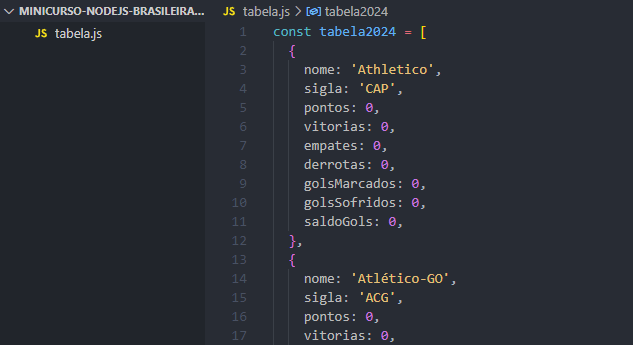
Agora que nosso arquivo tabela.js está completo, vamos criar o arquivo principal do projeto, o app.js.
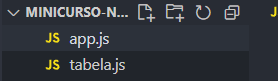
Feito isso, iniciaremos um novo terminal dentro do nosso projeto. Clique em Terminal na parte superior do VS Code e, em seguida, em New Terminal.

Com o Terminal aberto, vamos inserir o comando npm init -y e apertar Enter.
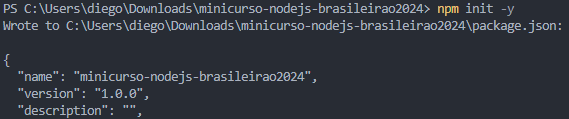
Esse comando irá criar um arquivo na pasta do seu projeto chamado package.json.
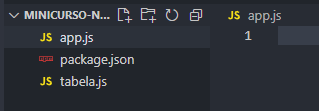
O package.json é o gerenciador de pacotes do Node.js. Ele é responsável por organizar e garantir a comunicação entre as bibliotecas e os recursos externos utilizados no projeto.
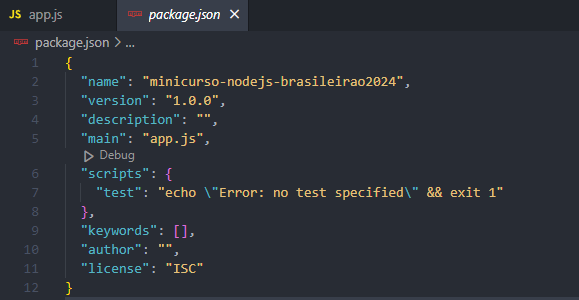
Dentro desse pacote, temos as informações essenciais do projeto, como nome, versão, descrição e assim por diante.
Em “author”, você pode atribuir o seu nome entre aspas. E abaixo de “license”, vamos adicionar mais uma informação que será “type”: “module”.
{
"name": "minicurso-nodejs-brasileirao2024",
"version": "1.0.0",
"description": "",
"main": "app.js",
"scripts": {
"test": "echo \"Error: no test specified\" && exit 1"
},
"keywords": [],
"author": "Daniel Porto",
"license": "ISC"
"type": "module"
}A inclusão dessa informação nos permite importar recursos JavaScript entre arquivos usando a técnica de código modular.
Dentro do nosso arquivo tabela.js, vamos adicionar ao final dele, depois que o array é finalizado, o comando:
export default tabela2024;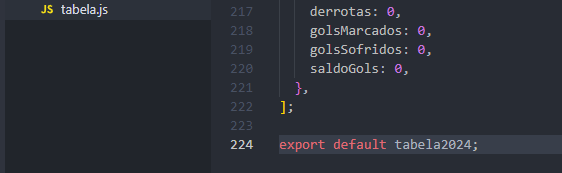
Isso indica que qualquer outro arquivo dentro do projeto pode acessar nossa tabela2024, o array com os objetos de cada time.
Vamos importar essa tabela dentro do nosso arquivo principal da seguinte forma:
import tabela2024 from "./tabela.js";Assim, indicamos que queremos importar o array tabela2024 a partir do arquivo tabela.js que está na mesma pasta que nosso arquivo principal.
A próxima etapa do nosso projeto será instalar o framework Express. Ele é um framework de aplicativo da web para Node.js, projetado para facilitar a criação de aplicativos da web e APIs.
Dentro dele, encontramos diversos recursos para nos ajudar a construir uma Web API de forma rápida e eficiente.
Para fazer essa instalação, basta abrir novamente o terminal e executar o comando:
npm install express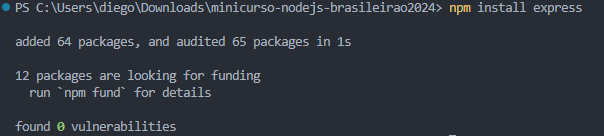
Feita essa instalação, você pode reparar que o nosso arquivo package.json terá uma nova informação chamada dependencies, que são as dependências instaladas no projeto.
{
"name": "minicurso-nodejs-brasileirao2024",
"version": "1.0.0",
"description": "",
"main": "app.js",
"scripts": {
"test": "echo \"Error: no test specified\" && exit 1"
},
"keywords": [],
"author": "Daniel Porto",
"license": "ISC",
"type": "module",
"dependencies": {
"express": "^4.19.2"
}
}Além disso, foi criado um novo arquivo chamado package-lock.json, que é similar ao package.json e é gerado automaticamente para garantir a coerência nas instalações de pacotes.
Por fim, também foi criada uma pasta chamada node_modules. Dentro dela, temos o módulo Express que acabamos de instalar e todos os outros recursos que ele precisa para funcionar corretamente.
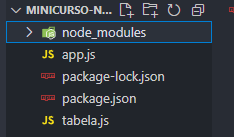
Com isso, podemos importar esse recurso para nosso arquivo app.js.
import tabela2024 from "./tabela";
import express from 'express';Repare que ao importar um recurso de um pacote instalado, não é necessário especificar o caminho do arquivo, apenas o nome do pacote.
Através do Express, seremos capazes de configurar um servidor no JavaScript. O servidor é quem entregará o conteúdo solicitado por meio das requisições HTTP.
As requisições HTTP envolvem esse processo de pedido e entrega de informações e arquivos entre computadores conectados na internet.
No caso do nosso projeto, iremos construir uma API Web, que realiza esse processo de troca com base em requisições e respostas, porém ela só entrega pacotes de informações.
Essas informações podem ser utilizadas posteriormente por uma página front-end que irá puxar essas informações da nossa API Web.
Para configurar nosso servidor utilizando o Express, vamos começar criando uma variável chamada app, que será uma instância do framework Express. Essa instância será usada para configurar e gerenciar as rotas e a lógica do nosso servidor.
É nela que temos a estrutura da nossa Web API, que irá gerenciar as requisições e respostas de informações.
import tabela2024 from './tabela.js';
import express from 'express';
const app = express();Em seguida, precisamos definir o que acontece quando algum usuário acessa o endereço principal do nosso servidor.
Para isso, utilizaremos o método app.get(). Esse método é utilizado para definir a rota HTTP GET em uma aplicação Express. Ou seja, a partir dele definimos como o servidor deve lidar com uma solicitação HTTP do tipo GET para o endereço do nosso servidor.
O primeiro argumento que esse método precisa receber é o caminho que desejamos lidar, qual a rota que estamos querendo definir. No caso, utilizaremos a / para indicar a raiz do servidor, o endereço principal.
O segundo argumento deve ser uma função de retorno, que será executada quando a solicitação GET for feita para essa rota específica. Essa função de retorno recebe dois argumentos: o objeto de requisição, que contém as informações sobre a solicitação feita, e o objeto resposta, que é usado para enviar uma resposta ao usuário.
Para enviar essa resposta, utilizaremos o método send() do objeto resposta, passando como argumento o conteúdo que deve ser enviado, no caso, nosso array tabela2024.
import tabela2024 from './tabela.js';
import express from 'express';
const app = express();
app.get('/', (requisicao, resposta) => {
resposta.send(tabela2024);
});Feito isso, vamos utilizar o método listen do nosso objeto app para que, ao iniciar o nosso servidor, ele escute as solicitações HTTP feitas na porta especificada. Esse método recebe dois argumentos.
O primeiro é o número da porta em que o servidor irá escutar as solicitações. Iremos definir como 300, que é o mais comum, mas você pode definir qualquer porta disponível.
O segundo argumento, opcional, é a função de callback. Essa função será executada assim que o servidor estiver pronto. Nesse caso, vamos apenas utilizar a função console.log() para exibir a mensagem “Servidor rodando com sucesso”.
import tabela2024 from './tabela.js';
import express from 'express';
const app = express();
app.get('/', (requisicao, resposta) => {
resposta.send(tabela2024);
});
app.listen(300, () => console.log('servidor rodando com sucesso'));Com isso, nosso servidor estará configurado.
Para rodar e testar se o nosso servidor está funcionando corretamente, vamos abrir o terminal dentro do VS Code e executar o comando:
node ./app.js
Como esse é um servidor rodando localmente no nosso computador, podemos acessá-lo através do navegador pelo endereço do localhost. Basta digitar na barra de navegação localhost, seguido de dois pontos e o número da porta que desejamos interagir (http://localhost:300/).
E dentro desse endereço, teremos o nosso array, a tabela com os 20 times do Campeonato Brasileiro.
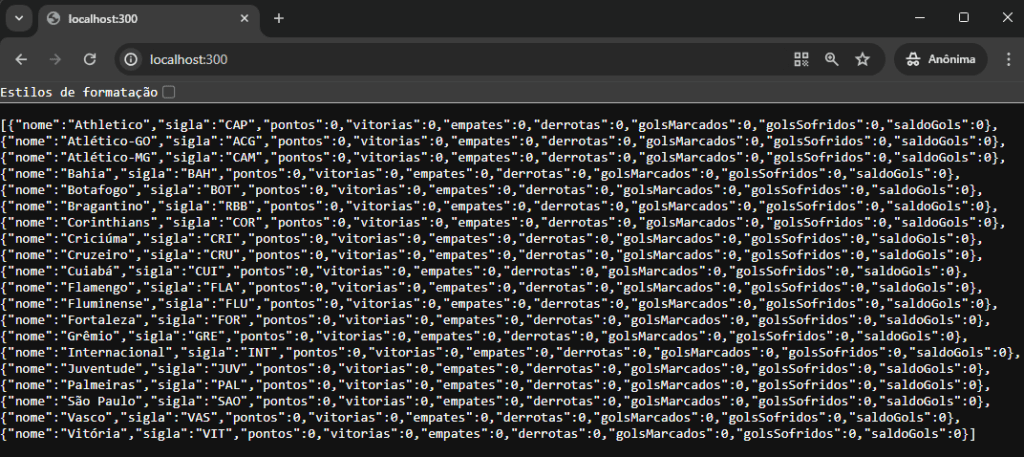
Inclusive, dentro do Chrome, temos a opção de Estilos de Formatação. Marcando essa opção, podemos visualizar melhor os nossos dados.
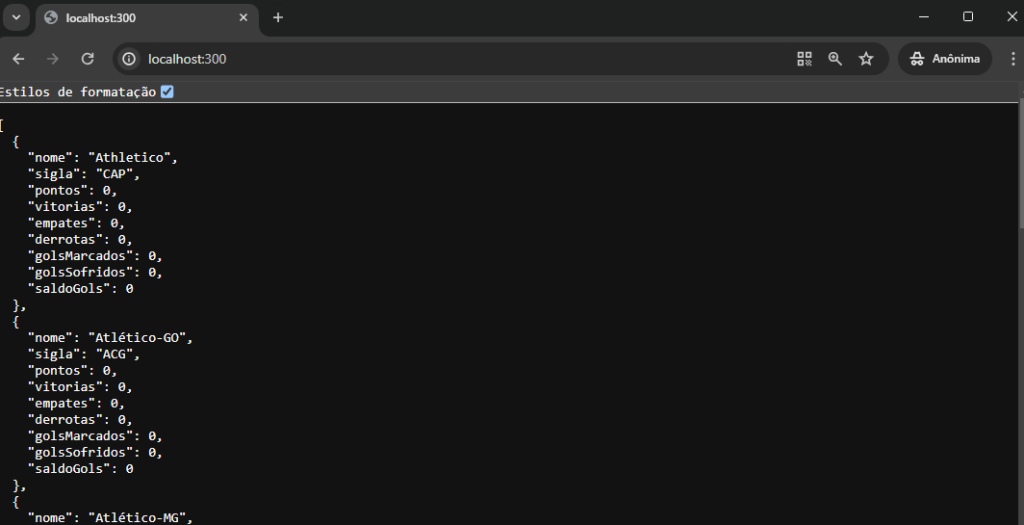
Além desses dois modos que o Chrome nos oferece para visualizar os dados da nossa requisição, existe também uma extensão chamada Json Viewer que, quando instalada, permite visualizar esses dados formatados, melhorando a visualização.
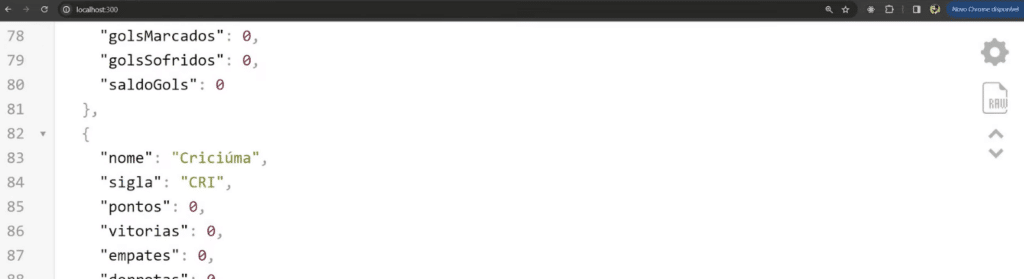
Vamos para a segunda aula do nosso minicurso de Node.js para desenvolver um sistema backend com JavaScript! Nessa aula, vou te mostrar como construir uma WebAPI.
Caso prefira esse conteúdo no formato de vídeo-aula, assista ao vídeo abaixo ou acesse o nosso canal do YouTube!
Para receber por e-mail o(s) arquivo(s) utilizados na aula, preencha:
Na segunda aula do nosso minicurso de NodeJS, vamos falar sobre WebAPI com JavaScript! Vou te explicar o que é uma requisição HTTP e quais são os tipos de requisição que nós temos.
Vou te mostrar na prática como utilizar as requisições GET, POST, PUT e DELETE. Inclusive, aplicaremos a requisição GET mais de uma vez no nosso código.
Para obter a informação de um time da nossa tabela, vamos utilizar o método find para conseguir buscar o time do qual queremos puxar as informações.
Então, faça o download do material disponível e vamos para a segunda aula do nosso curso de Backend em JavaScript.
Dentro do nosso projeto, até o momento, temos uma tabela do Campeonato Brasileiro toda zerada, pois ela foi construída antes do campeonato iniciar. E no arquivo principal do backend, o app.js, estamos lendo essa tabela.
Ao ler essa tabela, estamos atendendo a uma requisição HTTP e respondendo a esse pedido.

Requisição é um sinônimo de pedido, ou seja, no caso do nosso projeto, quando é feito o pedido dos dados do Campeonato Brasileiro, nós enviamos como resposta os dados da tabela que nós temos.
Quando acessamos uma página na internet, um link, nosso navegador está fazendo uma requisição HTTP.
O HTTP (HyperText Transfer Protocol) é um padrão, um conjunto de regras que determina como funciona a comunicação na internet.
Quando você acessa um site, está na verdade enviando uma requisição (request) HTTP e recebendo do servidor uma resposta (response), o recurso com os arquivos necessários para visualizar o conteúdo da página.
Tendo recebido esses recursos, o seu navegador consegue montar a página para que você possa visualizá-la e interagir com ela.
O que veremos nesta aula será a construção de uma API Web, que é uma estrutura preparada para responder requisições HTTP, mas que por sua vez é focada em entregar dados.
Existem alguns tipos de requisição HTTP que podem ser feitos, e esses tipos são o que caracterizam o pedido sendo feito.
Esses tipos de requisição são chamados de métodos HTTP ou verbos HTTP. Eles são responsáveis por indicar qual ação está sendo requisitada. Existem diversos tipos, mas os principais e mais comuns são:
Os diferentes tipos de requisições HTTP facilitam a compreensão das intenções por trás das comunicações entre o cliente e o servidor. Isso nos auxilia a entender e definir os caminhos (endpoints) da API para alcançarmos funcionalidades específicas.
Por exemplo, até o momento, nossa API tem a funcionalidade de obter as informações da nossa tabela, através do método GET sendo enviado para o endpoint /.
app.get('/', (requisicao, resposta) => {
resposta.send(tabela2024);
});Vamos criar uma nova requisição do tipo GET, mas dessa vez, passando para ela outro endpoint.
Ao definirmos endpoints distintos na API, podemos acessar informações específicas; nesse caso, vamos acessar as informações sobre um único time.
Então, abaixo da nossa requisição que foi criada na aula anterior, vamos criar essa nova funcionalidade. Para acessar as informações de um único time, vamos usar como parâmetro a sigla dele.
Ou seja, o endpoint que iremos acessar será baseado na sigla do time fornecida pelo usuário. Essa sigla virá depois do endereço base da nossa API, o localhost:300/.
Em seguida, vamos criar uma arrow function para descrever a ação da API em relação à requisição recebida e definir a resposta enviada.
app.get('/:sigla', (requisicao, resposta) => {
});A sigla que iremos acessar será extraída a partir do endereço que o usuário digitou. Ou seja, dentro da nossa requisição temos os campos params, que são os parâmetros da requisição, e dentro deles, temos a sigla que será extraída.
Essa sigla é o que chamamos de parâmetro de rota. Esse recurso é fundamental para acessarmos as informações corretamente.
app.get('/:sigla', (requisicao, resposta) => {
const siglaInformada = requisicao.params.sigla;
});Repare que esse parâmetro se chama sigla porque definimos assim no início da nossa requisição. Caso contrário, ele deveria ter o nome correspondente ao que passamos na requisição. Por exemplo, se ao invés de sigla tivéssemos utilizado abrev, ficaria assim:
app.get('/:abrev, (requisicao, resposta) => {
const abrev = requisicao.params.abrev;
});Um ponto muito importante para obter o caminho correto à sigla informada é manter a consistência dela, seja escrita em minúscula, maiúscula ou alternando entre maiúsculas e minúsculas. É importante conseguirmos realizar a requisição corretamente.
Para isso, vamos utilizar o método toUpperCase do JavaScript para converter todo o texto do parâmetro sigla para maiúsculo. Dessa forma, independente de como o usuário informe a rota que ele deseja acessar, nós seremos capazes de atender a requisição.
app.get('/:sigla', (requisicao, resposta) => {
const siglaInformada = requisicao.params.sigla.toUpperCase();
});Isso é importante pois mantém a consistência na formatação do texto e a previsibilidade, facilitando a identificação do time que será acessado.
Inclusive, vamos para essa etapa da nossa requisição, identificar e encontrar o time que desejamos buscar as informações. Para isso, utilizaremos o método find do JavaScript disponível para trabalharmos com arrays.
Para esse método, vamos definir a informação que queremos encontrar, que no nosso caso será infoTime. Poderíamos atribuir o nome que quiséssemos, porém é importante definir claramente os elementos que estamos buscando para facilitar a compreensão do código.
Além da informação que está sendo buscada, precisamos estabelecer um critério que deva ser atendido para que o find encerre sua busca. Esse critério será quando a sigla do infoTime for igual a siglaInformada.
app.get('/:sigla', (requisicao, resposta) => {
const siglaInformada = requisicao.params.sigla.toUpperCase();
const time = tabela2024.find((infoTime) => infoTime.sigla === siglaInformada);
});Quando essa busca for concluída, vamos retornar como resposta a variável time que é o resultado do método find na nossa tabela a partir da siglaInformada.
app.get('/:sigla', (requisicao, resposta) => {
const siglaInformada = requisicao.params.sigla.toUpperCase();
const time = tabela2024.find((infoTime) => infoTime.sigla === siglaInformada);
resposta.send(time);
});Para rodar e testar se o servidor está funcionando corretamente, vamos abrir o terminal dentro do VS Code e executar o comando:
node ./app.js
Com nosso servidor rodando, podemos tentar acessar uma rota determinando a sigla do time que queremos visualizar, por exemplo, o Vasco: http://localhost:300/vas
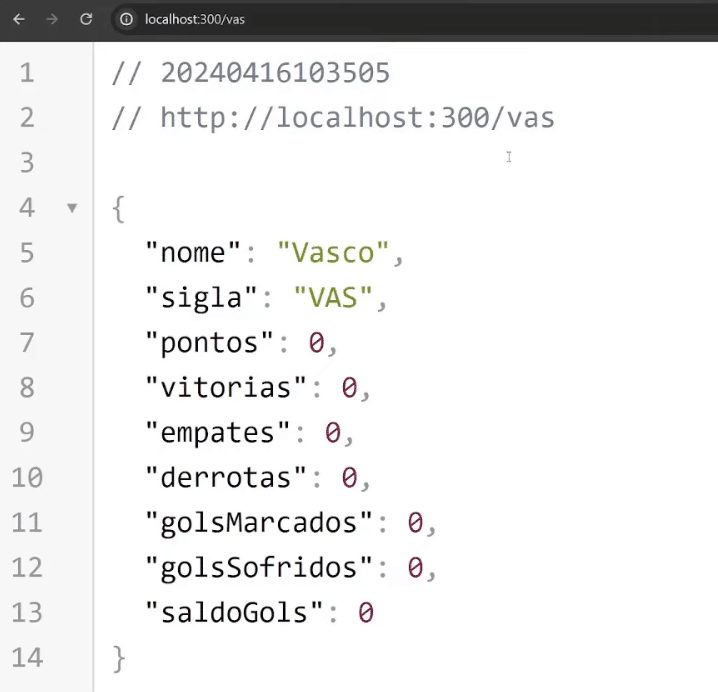
E não importa como o usuário escreva a sigla em relação a minúscula e maiúscula, pois, por causa do método toUpperCase, sempre conseguiremos entregar o resultado esperado.
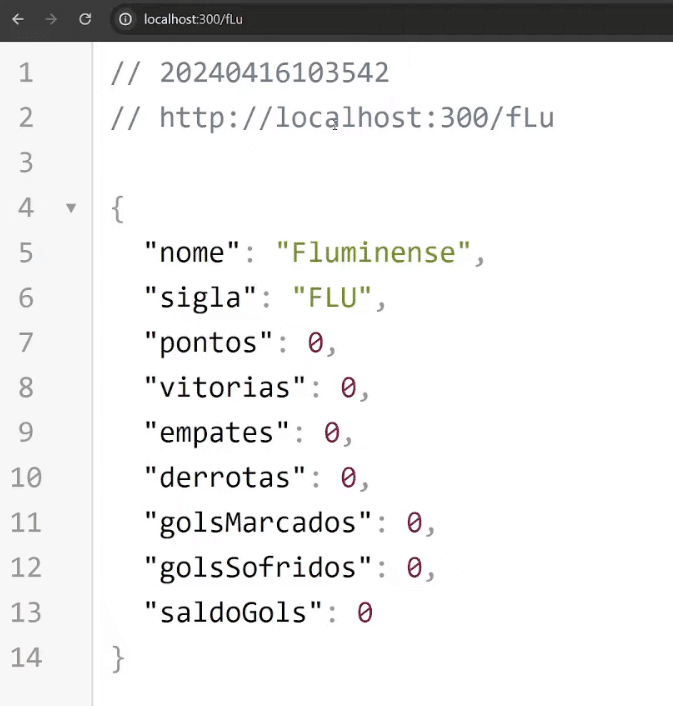
Assim, conseguimos definir mais um endpoint e um recurso da nossa API.
Chegamos à terceira aula do nosso Minicurso de NodeJS para desenvolver um sistema backend com JavaScript! Onde daremos continuidade à construção da nossa Web API.
Caso prefira esse conteúdo no formato de vídeo-aula, assista ao vídeo abaixo ou acesse o nosso canal do YouTube!
Para receber por e-mail o(s) arquivo(s) utilizados na aula, preencha:
Na terceira aula do nosso minicurso de Node.js, daremos continuidade ao assunto das requisições HTTP. Nessa aula, vou te mostrar os códigos de status HTTP (HTTP status code) e o que cada um deles significa.
Esses códigos são importantes para que você consiga compreender o que está acontecendo com a sua requisição, se ela foi feita da forma correta, se houve algum erro, ou um redirecionamento, e para lidar com cada situação.
Quando fazemos uma requisição HTTP (HTTP Request), recebemos como retorna uma resposta HTTP (HTTP Response), que é a mensagem que o servidor envia ao nosso pedido.
Essa mensagem é enviada seja em caso de êxito ou em caso de fracasso. Para sinalizar o status da resposta que estamos recebendo do servidor, existem os códigos de status HTTP.
Os códigos de status HTTP (HTTP Status Codes) são responsáveis por informar o usuário sobre a situação da requisição feita por ele. São códigos que acompanham a resposta do servidor, consistem em três dígitos e são divididos em algumas categorias (famílias).
A primeira família de códigos de status HTTP é a família 1XX. Os códigos dessa família são códigos informacionais, retornam apenas informações para o seu navegador a respeito da requisição feita.
A família dos códigos 2XX são códigos de status HTTP que indicam respostas bem-sucedidas. Eles sinalizam que a requisição foi processada com sucesso.
Existem diversos códigos pertencentes à família 2XX que podem ser recebidos, como o código 200. Esses códigos indicam que o servidor conseguiu atender ao pedido feito e está enviando a resposta corretamente.
Os códigos de Status HTTP da família 3XX, são códigos de redirecionamento. Quando a resposta da requisição não está exatamente onde foi solicitada, mas o servidor possui aquele conteúdo.
Isso pode ocorrer quando o endereço foi alterado permanentemente ou quando há mais de uma resposta possível para a requisição.
Os códigos da família 4XX são códigos de status HTTP que retornam respostas de erro ao usuário. Esses códigos são gerados quando a causa do erro provém do lado do cliente, e não do servidor.
Por exemplo, o usuário digitou algum endereço errado para uma página dentro de um site, ele receberá o famoso erro 404 de página não encontrada.
Assim como a família dos códigos 4XX retornam erros por parte do usuário. A família de códigos 5XX são códigos de status HTTP que retornam respostas de erros provenientes do lado do servidor.
Houve um problema no servidor que impediu a requisição de ser concluída corretamente.
Agora que já compreendemos como funcionam os códigos de status HTTP, vamos voltar para o nosso sistema e executá-lo.
Dentro da nossa API, só temos os 20 times presentes na Série A do Campeonato Brasileiro de 2024. Ou seja, caso o usuário tente acessar o endereço correspondente a algum outro time, ele não receberá nada.
Por exemplo, ao buscar pela sigla do Santos, teremos apenas uma página em branco.
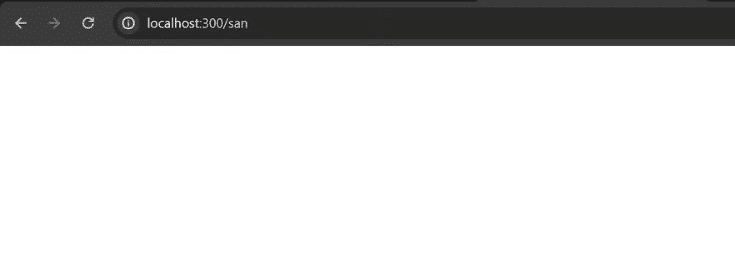
O ideal seria que, ao se deparar com um problema como esse, a nossa API exibisse o código de erro 404, e uma mensagem de página não encontrada. E é isso que iremos resolver agora.
Começando pelo endpoint inicial, a solicitação da tabela. Dentro da resposta enviada por essa rota, vamos definir o método .status() com o código HTTP correspondente, nesse caso o 200.
app.get('/', (requisicao, resposta) => {
resposta.status(200).send(tabela2024);
});Agora, no segundo endpoint nós precisamos tratar de dois casos: o primeiro caso em que o usuário tenta acessar as informações de um time particular que existe na tabela e o segundo caso, quando ele tenta acessar um time que não existe.
Quando a requisição for feita com sucesso, enviaremos como resposta o status 200, assim como fizemos anteriormente.
Já para o segundo caso, vamos construir um if, verificando se o valor de time é igual a undefined. Isso porque o método find, retorna o valor de undefined quando não encontra o critério procurado.
Logo, se o usuário tentar acessar um time que não existe, o método find retornará undefined e, nesse caso, enviaremos como resposta o status 404, seguido de uma mensagem personalizada.
E por fim, após lidarmos com o usuário inserindo um time que não existe, podemos adicionar uma instrução return. Ou seja, caso o time não seja encontrado, a função atual será encerrada sem executar os demais procedimentos declarados dentro dela.
app.get('/:sigla', (requisicao, resposta) => {
const siglaInformada = requisicao.params.sigla.toUpperCase();
const time = tabela2024.find((infoTime) => infoTime.sigla === siglaInformada);
if (time === undefined) {
resposta.status(404).send('Não existe na série A do Brasileirão um time com a sigla informada!');
return;
}
resposta.status(200).send(time);
});Para rodar e testar se o servidor está funcionando corretamente, enviando a mensagem de erro adequadamente, vamos abrir o terminal dentro do VS Code e executar o comando:
node ./app.jsCom o servidor no ar, podemos acessar novamente a rota dos times, passando a sigla do Santos.
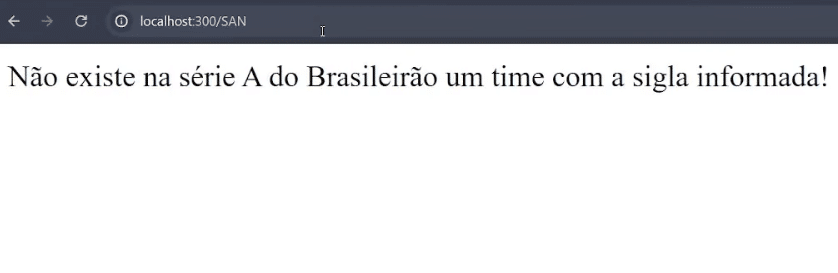
Perceba que dessa vez a mensagem de erro foi informada ao invés de termos apenas uma tela em branco.
Inclusive, se acessarmos a guia de desenvolvedor apertando a tecla F12 dentro do navegador, e irmos em Network, veremos o código de status HTTP 404 sendo exibido.

Antes de finalizarmos essa aula, gostaria de fazer apenas uma pequena adaptação dentro do nosso if que retorna o código de status 404.
Ao invés de utilizarmos time === undefined, ou seja, verificarmos se time é igual a undefined, podemos apenas verificar se time é falso, adicionando o operador de negação ! antes da variável time.
Isso porque, quando utilizamos o undefined dentro de uma verificação do tipo booleana, que retorna verdadeiro (true) ou falso (false), ele se comporta como false.
Logo, verificar se time é igual a undefined, é o mesmo que !time, pois ambos retornam false.
Então, nosso código também poderia ter sido escrito da seguinte forma:
app.get('/:sigla', (requisicao, resposta) => {
const siglaInformada = requisicao.params.sigla.toUpperCase();
const time = tabela2024.find((infoTime) => infoTime.sigla === siglaInformada);
if (!time) {
resposta.status(404).send('Não existe na série A do Brasileirão um time com a sigla informada!');
return;
}
resposta.status(200).send(time);
});É importante conhecer essas duas variações pois você pode encontrar códigos com as duas sintaxes.
Para finalizar, se você estiver utilizando uma versão recente do Node.js você pode digitar o seguinte comando em seu terminal:
node –watch ./app.js Isso iniciará a execução do nosso arquivo app.js, e toda vez que fizermos uma alteração no arquivo o Node.js irá automaticamente reiniciar a execução do arquivo, sem precisarmos fazer o processo de encerrar e reiniciar a API sempre que modificarmos o código dela.
Na quarta aula do nosso Minicurso de NodeJS, vamos criar um novo endpoint com uma requisição do tipo PUT e vou te mostrar como utilizar o aplicativo Insomnia para fazer requisições para a nossa Web API!
Caso prefira esse conteúdo no formato de vídeo-aula, assista ao vídeo abaixo ou acesse o nosso canal do YouTube!
Hoje, seguimos com a quarta aula do Minicurso de Node.js, continuando a construção da nossa Web API que fornecerá os dados da tabela do Campeonato Brasileiro de 2024.
Nesta aula, vou te mostrar como usar o aplicativo Insomnia para nos ajudar na construção e nos testes da nossa API, além de futuras APIs que você venha a desenvolver.
Além disso, vamos criar um novo endpoint para lidar com requisições do tipo PUT. Até então, só tínhamos utilizado requisições do tipo GET, mas hoje veremos como usar o tipo PUT para atualizar nossa tabela do Brasileirão 2024.
Então, abra o seu projeto e vem comigo para darmos continuidade ao nosso sistema backend com JavaScript.
O aplicativo Insomnia é uma ferramenta gratuita e útil para testar APIs baseadas em requisições HTTP.
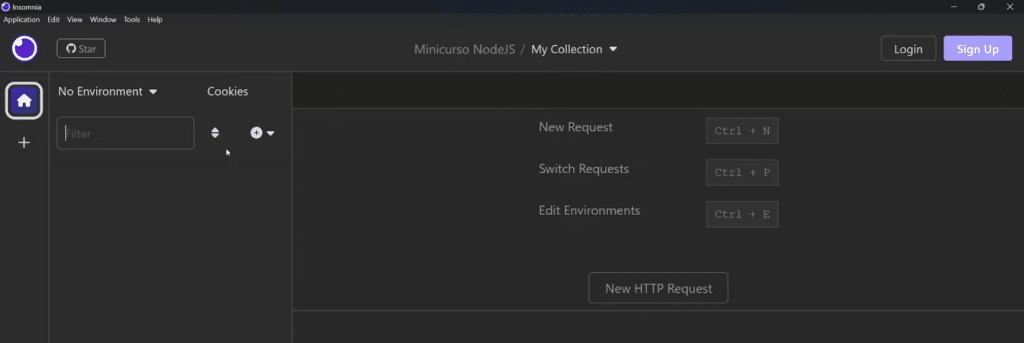
Eu recomendo que você faça o download desse aplicativo, pois ele nos ajudará muito no desenvolvimento e no teste da nossa API, além de futuras APIs que você possa vir a desenvolver.
O Insomnia nos permite explorar uma variedade de requisições HTTP para nossa API, como GET, POST, PUT e DELETE. Diferente do navegador padrão, que só realiza requisições do tipo GET.
Para baixar o Insomnia, basta acessar o site deles aqui, e fazer o download gratuito.
Feito o download e a instalação do Insomnia, abra o seu projeto e inicie o servidor. Lembre-se de utilizar o comando node –watch ./app.js para que ao alterarmos o código, o Node.js reinicie automaticamente e aplique as alterações que foram feitas.
Com nossa API sendo executada, vamos ver como funciona o Insomnia. Dentro dele, clique no sinal de mais (+) e depois em HTTP Request.
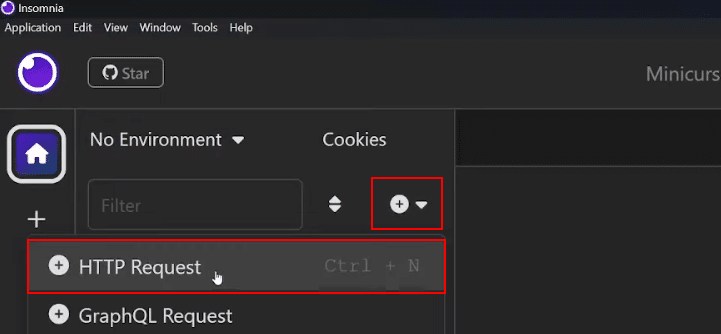
Isso criará uma nova requisição (New Request). Dentro dela, podemos definir o tipo de requisição que estamos fazendo e para qual endereço queremos fazê-la.
Vamos definir uma requisição do tipo GET para a nossa API, para pegar a tabela inicial do Campeonato Brasileiro.
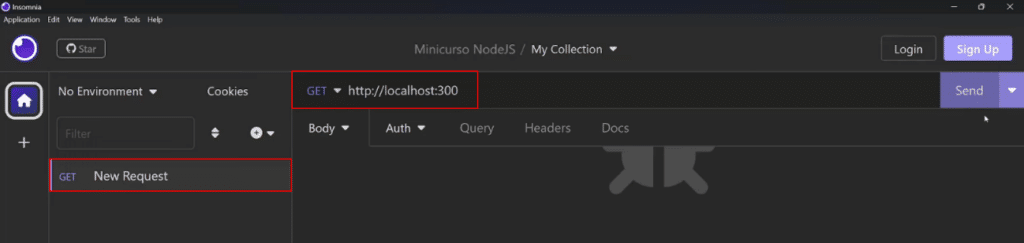
Com a requisição feita, podemos visualizar uma prévia da resposta dela abaixo, com o código da requisição e o resultado.
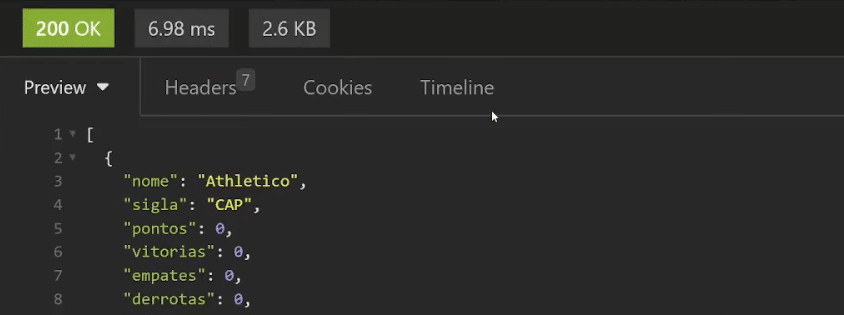
Assim, podemos utilizar o Insomnia para fazer as requisições e verificar o resultado de forma prática e direta.
Agora que já entendemos o funcionamento do Insomnia, vamos partir para a criação do novo endpoint na nossa API que irá atualizar a tabela do Brasileirão.
Como queremos alterar uma informação, a requisição para esse endpoint será do tipo PUT. Vamos definir essa requisição dentro do nosso aplicativo app.js, logo abaixo da requisição que pega as informações de um time específico.
Essa requisição será responsável por atualizar as informações de um único time, então utilizaremos a sigla, assim como fizemos na aula 2 para o tipo GET.
E em seguida, vamos definir o nosso sistema de requisição (req) e resposta (res).
app.put('/:sigla', (req, res) => {
});A sigla que iremos acessar será extraída a partir do endereço que o usuário digitou. Então, como vimos anteriormente, ela será obtida através do campo params da requisição (req).
app.put('/:sigla', (req, res) => {
const siglaInformada = req.params.sigla.toUpperCase();
});Dentro dessa requisição, precisamos localizar o time selecionado. Para isso, utilizaremos o método find do JavaScript.
Esse método receberá a informação do time que queremos encontrar (t), tal que esse time tenha a sigla igual a siglaInformada.
app.put('/:sigla', (req, res) => {
const siglaInformada = req.params.sigla.toUpperCase();
const timeSelecionado = tabela2024.find((t) => t.sigla === siglaInformada);
});Quando essa requisição for feita com sucesso, dentro da variável timeSelecionado, teremos o objeto correspondente ao time escolhido. E dentro dele, estão as informações que precisamos atualizar.
Dentro de uma requisição do tipo GET, quando estamos pegando uma informação da API, só precisamos passar o endereço para ela. Mas, nesse caso, como estamos fazendo uma requisição do tipo PUT, precisamos passar o corpo da requisição (body).
E é aqui que voltaremos a utilizar o Insomnia. Dentro do aplicativo, ao definirmos uma requisição do tipo PUT, podemos especificar os dados enviados no body da requisição.
É dentro desse corpo que enviaremos os campos que queremos atualizar com os valores que iremos inserir. Esses valores serão passados na forma de um JSON. Então, dentro do Insomnia, clique em Body e selecione a opção JSON.
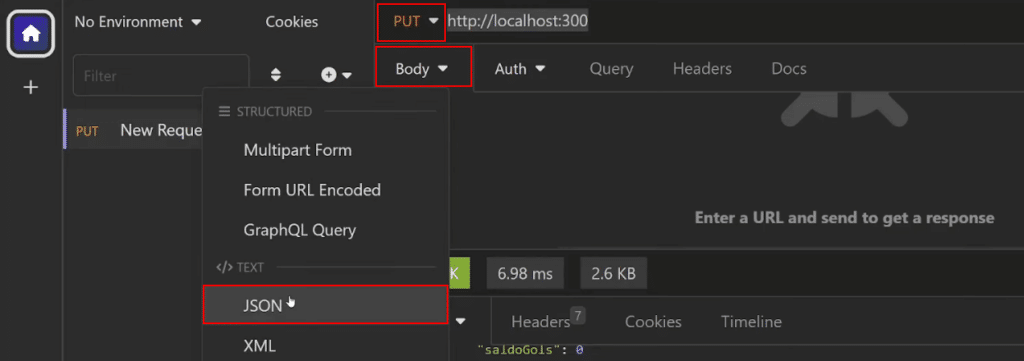
Para que nossa API trate o corpo das requisições como um JSON, vamos utilizar o recurso express.json() do Express. Essa funcionalidade do Express permite o acesso e tratamento do corpo das requisições recebidas como um JSON.
Vamos adicionar essa instrução no início do nosso código dentro do arquivo app.js.
import tabela2024 from './tabela.js';
import express from 'express';
const app = express();
app.use(express.json());As informações que enviaremos dentro dessa requisição devem ser passadas dentro do body no Insomnia. Essas informações são as mesmas presentes dentro da nossa tabela.js.
amos fazer um exemplo, atualizando as informações do Atlético Mineiro. No endereço da requisição, precisamos definir a sigla do time (CAM), e dentro do body passar nosso JSON com os campos e os valores que desejamos atualizar.
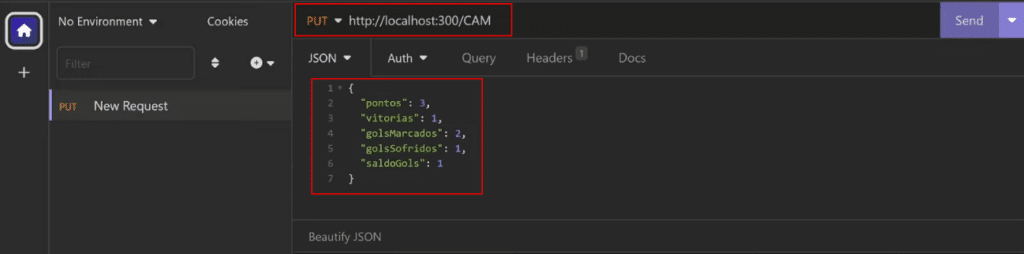
Repare que, dentro de um JSON, os campos (chaves) devem ser informados entre aspas. E não precisamos passar os 3 campos: vitórias, empates e derrotas. Mas somente aquele referente ao resultado do time.
Feito isso, dentro da requisição, no arquivo da nossa Web API, vamos criar uma variável chamada campos que receberá as chaves (keys) do nosso objeto req.body (o corpo da requisição).
app.put('/:sigla', (req, res) => {
const siglaInformada = req.params.sigla.toUpperCase();
const timeSelecionado = tabela2024.find((t) => t.sigla === siglaInformada);
const campos = Object.keys(req.body);
});Esse procedimento gerará uma lista (array) com todas as chaves do corpo da nossa requisição. Ou seja, todas as chaves que precisam ser atualizadas na tabela do Brasileirão.
Depois de gerar o array com todos os campos que precisam ser atualizados, podemos percorrer cada um desses campos, acessando o valor atribuído a ele e atualizando a informação para o timeSelecionado.
Como cada campo representa uma chave do JSON enviado na requisição, podemos acessar a informação através do req.body[campo] e atribuir esse valor ao timeSelecionado[campo].
Dessa forma, a cada iteração, a variável campo será substituída por uma das chaves presentes no array.
app.put('/:sigla', (req, res) => {
const siglaInformada = req.params.sigla.toUpperCase();
const timeSelecionado = tabela2024.find((t) => t.sigla === siglaInformada);
const campos = Object.keys(req.body);
for (let campo of campos) {
timeSelecionado[campo] = req.body[campo];
}
});Com a requisição sendo feita com sucesso, podemos adicionar o status da requisição dentro do nosso objeto resposta (res) junto do timeSelecionado que será enviado com as informações atualizadas.
Ou seja, ao enviar a atualização das informações, o usuário receberá como resposta o código de status HTTP e o time selecionado com as informações após a atualização.
app.put('/:sigla', (req, res) => {
const siglaInformada = req.params.sigla.toUpperCase();
const timeSelecionado = tabela2024.find((t) => t.sigla === siglaInformada);
const campos = Object.keys(req.body);
for (let campo of campos) {
timeSelecionado[campo] = req.body[campo];
}
res.status(200).send(timeSelecionado);
});Para testar se nossa requisição está sendo feita corretamente, podemos abrir novamente o Insomnia e realizar uma requisição do tipo PUT para a nossa API. Vamos atualizar as informações sobre o Atlético Mineiro.
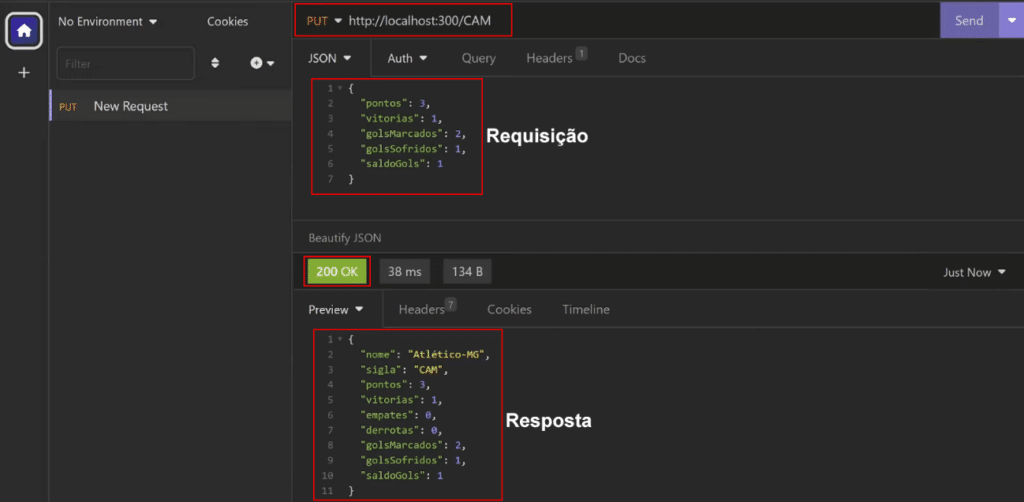
Perceba que enviamos as informações que desejamos atualizar e como resposta obtemos todas as informações a respeito do Atlético Mineiro, com cada um dos campos atualizados.
Ao longo desse minicurso de NodeJS, você aprendeu como construir uma Web API desenvolvendo um servidor utilizando o JavaScript.
Abordamos desde os conceitos teóricos até a construção prática de um sistema backend utilizando o JavaScript, para que você possa ter um sistema completo para o seu site ou aplicação.
Para acessar publicações de JavaScript, clique aqui!

Expert em conteúdos da Hashtag Treinamentos. Auxilia na criação de conteúdos de variados temas voltados para aqueles que acompanham nossos canais.